

Questa funzione non è disponibile quando si utilizza un driver della stampante standard IJ.
Nella finestra di anteprima di Canon IJ XPS, è possibile modificare il documento di stampa oppure recuperare la cronologia per stampare il documento.
Di seguito è riportata la procedura per l'utilizzo dell'Anteprima di Canon IJ XPS:
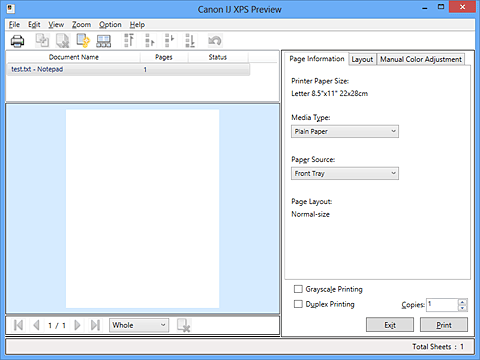

|
Stampa (Print) |

|
Combina documenti (Combine Documents) |

|
Elimina documento (Delete Document) |

|
Reimposta documenti (Reset Documents) |

|
Visualizza miniature (View Thumbnails) |

|
Sposta il documento |

|
Annulla (Undo) |

|
Sposta la pagina |

|
Elimina pagina (Delete Page) |
 Nota
Nota
Fare clic su  Visualizza miniature (View Thumbnails) per visualizzare tutte le pagine del documento di stampa selezionate nell'elenco Nome documento (Document Name).
Visualizza miniature (View Thumbnails) per visualizzare tutte le pagine del documento di stampa selezionate nell'elenco Nome documento (Document Name).
Per nascondere le pagine di stampa, fare nuovamente clic su  Visualizza miniature (View Thumbnails).
Visualizza miniature (View Thumbnails).
Facendo clic su  Annulla (Undo) si annulla la modifica appena effettuata.
Annulla (Undo) si annulla la modifica appena effettuata.
Durante la stampa di più documenti o pagine, è possibile combinare i documenti, modificare la sequenza di stampa dei documenti o delle pagine, nonché eliminare i documenti o le pagine.
Aprire la finestra delle impostazioni del driver della stampante
Impostare la visualizzazione dell'anteprima
Selezionare la casella di controllo Anteprima prima della stampa (Preview before printing) nella scheda Principale (Main).
Completare la configurazione
Fare clic su OK.
Verrà avviata l'Anteprima di Canon IJ XPS e verrà visualizzato il risultato prima della stampa.
Modifica dei documenti e delle pagine di stampa
Unione dei documenti di stampa
È possibile unire più documenti di stampa per formare un unico documento.
Per selezionare più documenti, tenere premuto il tasto Ctrl e fare clic sui documenti da unire oppure tenere premuto il tasto Maiusc. e premere il tasto freccia Su o Giù.
È inoltre possibile fare clic su di un'area vuota nell'elenco documenti e trascinare con il mouse per selezionare più documenti.
Unendo i documenti di stampa, è possibile evitare che vengano inserite pagine vuote quando si esegue la stampa fronte/retro o quella del layout di pagina.
Dall'elenco Nome documento (Document Name), selezionare i documenti da combinare.
Dal menu Modifica (Edit), selezionare Combina documenti (Combine Documents) da Documenti (Documents) per unire i documenti nella sequenza specificata.
Quando si uniscono i documenti, quelli selezionati prima dell'unione vengono eliminati dall'elenco e quello unito viene invece aggiunto all'elenco.
Modifica della sequenza dei documenti o delle pagine di stampa
Per modificare la sequenza dei documenti di stampa, selezionare l'elenco Nome documento (Document Name), quindi selezionare il documento di stampa da spostare. Quindi, nel menu Modifica (Edit), selezionare Sposta documento (Move Document) da Documenti (Documents) e selezionare la voce desiderata. Inoltre è possibile fare clic e trascinare un documento di stampa in modo da modificare la sequenza di stampa.
Per modificare la sequenza delle pagine di stampa, fare clic su Visualizza miniature (View Thumbnails) dal menu Opzioni (Option), quindi selezionare la pagina di stampa da spostare. Quindi, nel menu Modifica (Edit), selezionare Sposta pagina (Move Page) da Pagine (Pages) e selezionare la voce desiderata. Inoltre è possibile fare clic e trascinare una pagina di stampa in modo da modificare la sequenza di stampa.
Eliminazione dei documenti e delle pagine di stampa
Per eliminare un documento, selezionarlo nell'elenco Nome documento (Document Name) quindi, nel menu Modifica (Edit), selezionare Documenti (Documents) e infine Elimina documento (Delete Document).
Per eliminare una pagina di stampa, fare clic su Visualizza miniature (View Thumbnails) dal menu Opzioni (Option), quindi selezionare la pagina di stampa da eliminare. Quindi, dal menu Modifica (Edit), selezionare Elimina pagina (Delete Page) da Pagine (Pages).
Recupero pagina di stampa
È possibile recuperare le pagine eliminate con Elimina pagina (Delete Page).
Per recuperare le pagine, selezionare la casella di controllo Visualizza pagine eliminate (View Deleted Pages) dal menu Opzioni (Option), quindi selezionare le pagine da recuperare fra le miniature visualizzate.
Successivamente, dal menu Modifica (Edit), scegliere Pagine (Pages), quindi Ripristina pagina (Restore Page).
Dopo avere modificato i documenti o le pagine di stampa, è possibile modificare le impostazioni di stampa nelle schede Informazioni pagina (Page Information), Layout e Regolazione colore manuale (Manual Color Adjustment) in base alle necessità.
 Importante
Importante
Per visualizzare i documenti dell'elenco, aprire l'anteprima ed eseguire nuovamente la stampa.
Per ripristinare la condizione originale dei documenti di stampa, precedente alle modifiche nell'anteprima, dal menu Modifica (Edit), selezionare Reimposta documenti (Reset Documents) in Documenti (Documents).
Potrebbe venire visualizzato un messaggio se i documenti da unire presentano impostazioni di stampa diverse.
Verificare il contenuto del messaggio visualizzato prima di unire i documenti.
Se i documenti da unire hanno formati di stampa diversi ed è necessario eseguire la stampa fronte/retro o quella layout, la stampante potrebbe non produrre, per alcune pagine, i risultati di stampa previsti.
Verificare l'anteprima prima della stampa.
In base alle impostazioni di stampa del documento, alcune funzioni potrebbero non essere disponibili nell'anteprima di Canon IJ XPS.
 Nota
Nota
È possibile attribuire qualsiasi nome a Nome documento (Document Name).
Esecuzione della stampa
Fare clic su Stampa (Print).
Quando si esegue la stampa, la stampante usa le impostazioni specificate per stampare i dati.
Quando si fa clic su Salva cronologia stampe (Save Print History) nel menu File per attivare l'impostazione, il documento stampato dall'anteprima viene salvato ed è possibile ristamparlo con le stesse impostazioni.
Visualizzazione della cronologia di stampa
Aprire la finestra delle impostazioni del driver della stampante.
Successivamente, nella scheda Manutenzione (Maintenance) selezionare Visualizza cronologia stampe (View Print History).
Il documento di stampa salvato viene visualizzato nell'anteprima.
 Importante
Importante
Per limitare il numero di registrazioni nella cronologia di stampa, fare clic su Limite voci cronologia (History Entry Limit) nel menu File.
Se il limite di registrazioni nella cronologia di stampa viene superato, quelle in eccesso vengono eliminate iniziando da quella meno recente.
Selezione di un documento di stampa
Dall'elenco Nome documento (Document Name), selezionare il documento da stampare.
Esecuzione della stampa
Fare clic su Stampa (Print).
Inizio pagina
|